- Autor Lauren Nevill [email protected].
- Public 2023-12-16 18:55.
- Modificat ultima dată 2025-01-23 15:23.
Toată lumea are propriile motive pentru a descărca un întreg site pe computer. Cineva știe că nu va avea bani să plătească pentru Internet luna viitoare, iar cineva merge cu un laptop într-o călătorie în locuri în care nu există internet și nu a fost niciodată. Dar, indiferent de motiv, există un instrument care vă permite să descărcați site-uri întregi.
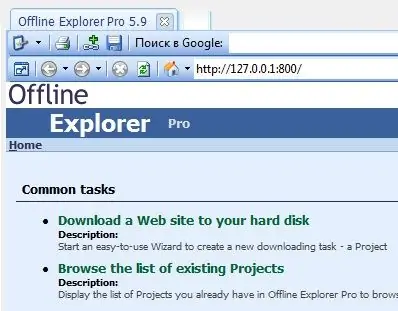
Instrucțiuni
Pasul 1
Unul dintre programele care se descurcă perfect cu această sarcină este Offline Explorer Pro, care poate fi descărcat de pe site-ul web al dezvoltatorilor de la www.offlineexplorerpro.com. Dacă ajungeți la versiunea în limba engleză a site-ului, vi se va solicita să accesați site-ul rusesc
Pasul 2
Rulați programul după instalare. Primul lucru pe care îl veți vedea este alegerea stilului de gestionare a programului. Acestea nu sunt setări fundamentale care pot fi lăsate ca implicite. Faceți clic pe „OK” pentru a accesa programul în sine.
Pasul 3
Se va deschide New Project Wizard. La lansările ulterioare ale programului, acesta poate fi apelat din meniul principal al programului făcând clic pe butonul corespunzător de pe panou. Vi se va solicita să introduceți adresa site-ului web. Lipiți linkul copiat către site sau introduceți adresa manual. Faceți clic pe Următorul.
Pasul 4
În următoarea casetă de dialog, vi se va solicita să introduceți restricții la încărcarea site-ului. Introduceți valoarea „0” dacă trebuie să încărcați prima pagină a site-ului. O valoare „1” vă va permite să încărcați nu numai prima pagină, ci și toate paginile aferente.
Pasul 5
Dând clic pe „Următorul”, puteți seta o limită pentru descărcarea imaginilor grafice, a fișierelor audio, a fișierelor video și a arhivelor. Puteți selecta una sau mai multe opțiuni de restricție.
Pasul 6
În fereastra următoare, puteți alege de unde să descărcați: de la adresa de pornire, de la serverul de pornire sau de oriunde. Opțiunile vor depinde de sarcina specifică, de tipul de site și de limitarea traficului dvs. de internet.
Pasul 7
În etapa finală, puteți începe să încărcați, să o amânați sau să alegeți opțiunea de a încărca structura site-ului. Selectați acțiunea necesară și faceți clic pe „Următorul”. Dacă ați ales să începeți descărcarea, programul va începe descărcarea, care poate fi întreruptă sau oprită în orice moment. Dacă decideți să descărcați mai târziu, puteți face acest lucru făcând clic pe butonul corespunzător de pe panoul din fereastra principală a programului.






